Win7定时关机设置方法(简单易行的Win7定时关机教程)
![]() lee007
2023-12-02 14:49
386
lee007
2023-12-02 14:49
386
在日常使用电脑的过程中,有时候我们可能会忘记关机,导致电脑长时间运行。而长时间运行不仅浪费电能,还可能对电脑的寿命造成一定的影响。了解如何设置Win7定时关机是非常重要的。本文将详细介绍Win7定时关机的方法,帮助读者轻松实现自动关机。

了解定时关机的作用和好处
定时关机可以帮助我们有效控制电脑的使用时间,避免电脑长时间运行。这不仅有助于节省能源,还可以保护电脑硬件,延长电脑的使用寿命。
打开“任务计划程序”
在开始菜单中搜索“任务计划程序”,打开该程序。
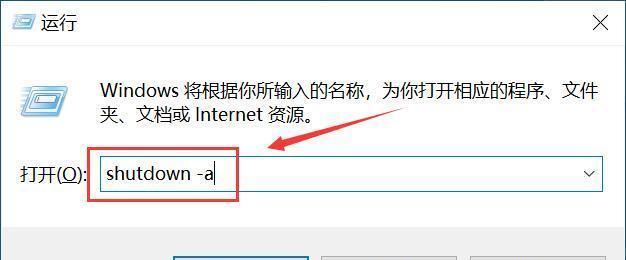
创建基本任务
在任务计划程序中,点击“创建基本任务”,进入任务向导。
命名任务
为任务起一个有意义的名称,例如“定时关机”。
选择触发器
在触发器选项中,选择“每天”或者“每周”,根据个人需求设置触发任务的时间。

选择操作
在操作选项中,选择“启动程序”,并在程序/脚本栏输入“shutdown”,在参数栏输入“-s-t60”(其中60代表倒计时时间,可以根据需要修改)。
选择完成
在选项中,点击“完成”,任务设置完成。
查看和编辑任务
如果需要对已创建的任务进行编辑或者查看详细信息,可以在任务计划程序中找到相应的任务,右键点击选择相应的操作。
测试任务是否生效
创建完任务后,我们可以手动测试一下任务是否生效。在任务计划程序中找到相应的任务,右键点击选择“运行”。
取消定时关机
如果需要取消定时关机任务,可以在任务计划程序中找到相应的任务,右键点击选择“删除”。
注意事项1-保持电脑连接电源
为了确保定时关机任务能够正常执行,我们应该将电脑连接电源,而不是依赖电池。
注意事项2-保存未完成的工作
在设置定时关机之前,我们应该保存好正在进行的工作,以免因为突然关机而丢失数据。
注意事项3-选择合理的关机时间
在设置定时关机时间时,应该根据个人习惯和实际情况,选择一个合适的关机时间,避免影响正常使用。
注意事项4-谨慎操作任务计划程序
在进行任务计划程序设置时,我们应该谨慎操作,避免误删除或修改其他任务,以免对电脑造成不必要的影响。
通过上述简单的几个步骤,我们可以轻松设置Win7定时关机任务。定时关机不仅方便我们合理控制电脑使用时间,还能有效节省能源。希望本文能够帮助读者更好地管理自己的电脑使用习惯。
转载请注明来自装机之友,本文标题:《Win7定时关机设置方法(简单易行的Win7定时关机教程)》
标签:定时关机
- 最近发表
-
- 华为手表Watch2的全面评测(探索华为手表Watch2的功能与性能,带你进入智能手表新纪元)
- e路航产品质量调查报告(全面评估e路航产品质量,发现亮点和问题)
- 太阳消失后的世界将变成什么样子?(人类文明将面临何种挑战?)
- 床单除螨攻略——守护你的睡眠健康(床单除螨的方法及注意事项,让你的床品清洁无忧)
- 海信520UA质量评测及用户反馈(打破行业认知,体验更多可能)
- MacBook12寸(探索MacBook12寸的卓越性能和便携性能)
- 如何增强S4手机信号(实用方法教你提升S4手机信号质量)
- 探索英特尔凌动x5x86的性能和特点(一款强大的处理器的评测和分析)
- 创维H7超高清电视——视觉盛宴的最佳选择(领先技术与卓越画质打造的完美电视体验)
- 公牛LED灯泡质量测评(公牛LED灯泡的性能和可靠性如何?)

